
Googles Chromebook Simulator är en animerad ochinteraktiv simulering i din webbläsare som du kan använda för att lära dig mer om hur du navigerar i Chrome OS. Det erbjuder många steg-för-steg-tutorials som hjälper dig att bekanta dig med operativsystemet.
Varför använda Googles Chromebook-simulator?
Googles simulator är avsedd för personer somhar nyligen köpt en ny Chromebook - eller vill köpa en - och vill vänja sig med Chrome OS. Det ger självstudier som förklarar grundläggande funktioner och funktionalitet genom ett interaktivt gränssnitt med steg för steg genomgång.
Guiderna i simulatorn är enkla att följatillsammans med och fortsätt bara när du är redo att gå vidare. Några av guiderna har du klickat på det simulerade skrivbordet för att komma till nästa steg medan andra kräver att du klickar på "Nästa" -knappen för att fortsätta.
Några av de ämnen som behandlas i simulatorn inkluderar bläddring som gäst, lägg till ett konto, använd pekplattan, installera Android-appar och uppdatera din Chromebook.
Hur man använder Chromebook-simulatorn
För att komma igång med Chromebook-simulatorn, starta din webbläsare och gå till simulators hemsida.
Härifrån kan du använda panelen till vänster tillbläddra igenom kategorierna för en guide eller klicka på ett av de "populära ämnena" längst ner på sidan. Du kan till och med använda sökfältet för att hitta vad du vill ha från de ämnen som behandlas.

När du hittar ämnet du letade efter klickar du på det för att starta självstudien.
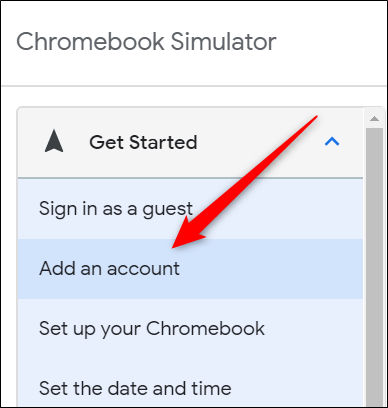
Efter att lektionen har laddats kan du följa med den genom att klicka på den medföljande animationen eller "Nästa" -knappen.

När lektionen är klar, längst ner påkan du klicka på länken “Chromebook Help Center” för att omdirigera till Google Help Desk-sidan om ämnet, “Starta om tutorialen” för att gå tillbaka till början av guiden eller ge feedback om handledning.
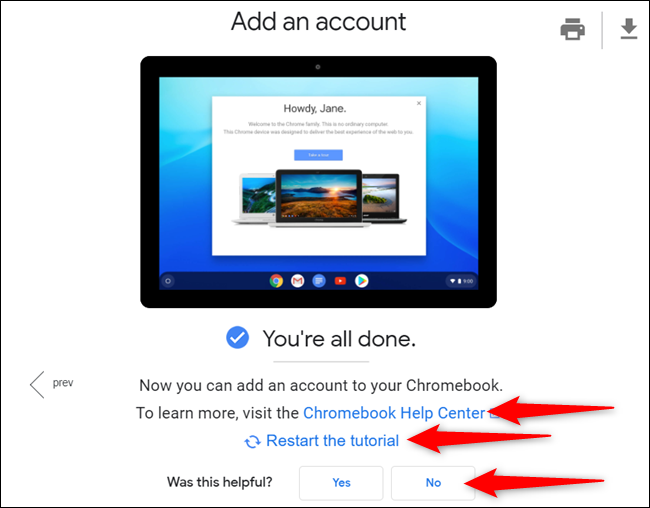
När som helst under handledning kan du växlatill ett annat genom att klicka på ett nytt ämne från listan på vänster sidopanel. Du kan också skriva ut handledning eller ladda ner den som en PDF-fil som du har på din dator.

Även om Chromebook-simulatorn inte är en fullt fungerande version av Chrome OS, ger den användarna resursen för att felsöka vanliga problem de kan ha.
Om du vill testa kör OS innan du gör dethoppet, simuleringen ger dig en ganska bra uppfattning om hur du kan ta dig runt innan du köper en Chromebook. Annars kan du prova Chrome OS i en virtuell maskin på ditt nuvarande system.








